
- •Математические модели в инженерных приложениях
- •Чтение модели 27
- •Геометрическая модель 69
- •10.1 Построение геометрической модели 88
- •11.1 Построение геометрической модели 100
- •Примеры работы с системой
- •1. Пластина под воздействием гравитационного нагружения
- •1.1 Геометрическая модель
- •Включение и выключение исходных данных и примитивов на экране:
- •1.2. Задание свойств материала
- •1.3. Описание свойств конечных элементов
- •1.4. Генерация конечноэлементной сетки
- •1.5. Модификация отображения модели на экране
- •1.6. Задание граничных условий
- •1.7. Задание нагружения
- •1.8. Сохранение сформированной модели
- •1.9. Выполнение конечно-элементного анализа
- •1.10. Обработка результатов расчета
- •1.11. Завершение работы с системой
- •2. Пластина под воздействием нескольких вариантов нагружения
- •2.1 Чтение модели
- •2.2 Задание дополнительного варианта граничных условий
- •2.3 Задание дополнительных вариантов внешних нагрузок
- •2.4 Конечно-элементный анализ модели
- •2.5 Обработка результатов расчета
- •3.2.6 Завершение работы с системой
- •3. Анализ собственных частот и форм колебаний пластины
- •3.1 Чтение модели
- •3.2 Анализ модели
- •3.3 Обработка результатов расчета
- •3.4 Завершение работы с системой
- •4. Анализ устойчивости пластины
- •4.1 Задание новых граничных условий
- •4.2 Задание нагрузки
- •4.3 Сохранение и анализ модели
- •4.4 Подготовка экрана к обработке результатов расчета
- •4.5 Обработка результатов расчета
- •5.1 Формирование температурных нагрузок для получения поля температур
- •5.2 Сохранение и анализ модели
- •5.3 Подготовка экрана к обработке результатов расчета
- •5.4 Обработка результатов расчета
- •5.5 Формирование температурной нагрузки (воздействия) для расчета напряжений в пластине
- •5.6 Обработка результатов расчета температурных напряжений
- •6. Моделирование балочной конструкции
- •6.1 Построение геометрической модели
- •6.2 Задание свойств материала
- •6.3 Задание свойств конечных элементов
- •6.4 Генерация конечноэлементной сетки
- •6.5 Задание граничных условий и нагрузки
- •6.6 Анализ конструкции
- •6.7 Обработка результатов
- •7. Моделирование плоской фермы
- •7.1 Геометрическая модель
- •7.2. Задание свойств материала
- •7.3 Описание свойств конечных элементов
- •7.4 Задание граничных условий
- •7.5 Задание нагружения
- •7.6 Выполнение конечноэлементного анализа
- •Геометрическая модель
- •Задание свойств материала
- •Описание свойств конечных элементов
- •Генерация конечноэлементной сетки
- •Задание нагружения
- •Запишите модель.
- •Выполнение конечногэлементного анализа
- •Обработка результатов расчета
- •9 Расчет объемного (Solid) тела на примере статического расчета
- •9.1 Построение геометрической модели
- •0, 50, 0 «Ок» 2 раза
- •50, 0, 0 «Ок» 2 раза
- •9.2 Задание свойств материала и конечных элементов
- •9.3 Генерация конечноэлементной сетки
- •9.4 Задание граничных условий
- •9.5 Задание нагружения
- •9.6 Выполнение конечноэлементного анализа
- •9.7 Обработка результатов расчета
- •10. Расчет объемного (Solid) тела вращения
- •10.1 Построение геометрической модели
- •10.2 Задание свойств материала и конечных элементов
- •10.3 Генерация конечноэлементной сетки
- •10.4 Задание граничных условий
- •10.5 Задание нагружения
- •10.6 Выполнение конечноэлементного анализа
- •10.7 Обработка результатов расчета
- •11. Расчет сложного объемного (Solid) тела на примере статического расчета прочности трубопровода
- •11.1 Построение геометрической модели
- •11.2 Задание свойств материала
- •11.3 Задание свойств используемых конечных элементов
- •11.4 Генерация конечноэлементной сетки
- •11.5 Задание граничных условий
- •11.6 Задание нагружения
- •11.6 Выполнение конечноэлементного анализа
- •11.7 Обработка результатов расчета
- •11.8 Работа со слоями
10.5 Задание нагружения
Задание нагружения завершает формирование конечноэлементной модели. В нашем случае, нагрузка представляет собой давление, распределенное по внутренней поверхности модели. Выполните последовательность команд: Model – Load – on Surface. В окне “Create or activate Load Set” дайте название варианту нагрузки Title: Load pressure (нагрузка давлением) и нажмите «Ок».
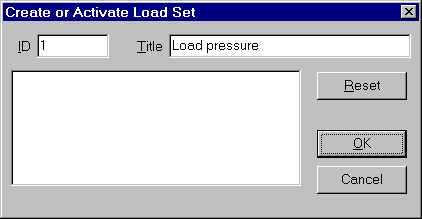
В следующем окне выберите поверхность, к которой будет приложена нагрузка, как показано на рисунке. Нажмите «Ок».
В окне выбора поверхностей введите номера 4, 5 и 6 (как показано на рисунке ниже и нажмите «Ок».

В следующем окне – «Create Load on Surface», выберите тип нагрузки – Pressure (давление) и в поле данных Value (значение) поставьте цифру - 1, что соответствует в нашем случае 1Н/мм2. Нажмите «Ок».
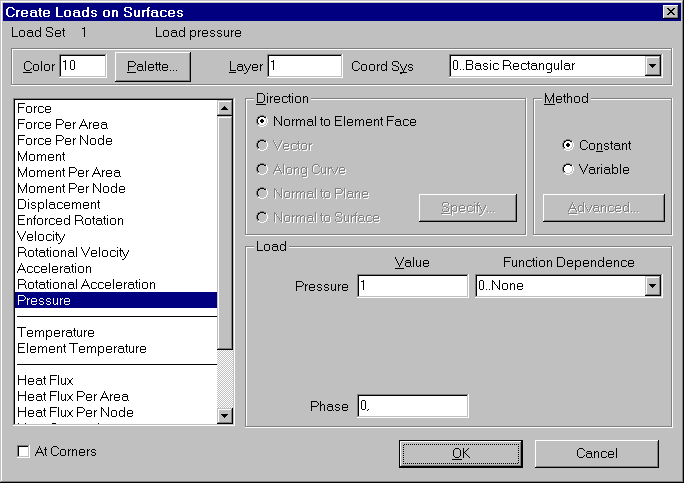
На экране появится нагрузка в виде давления, направленная по нормали к внутренней поверхности детали, «Cancel».
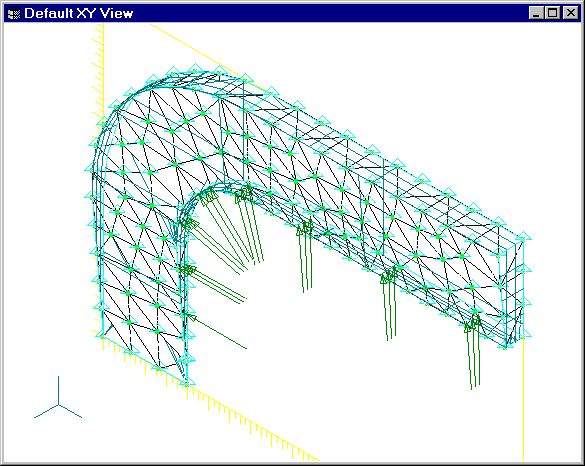
Теперь модель полностью готова и можно выполнить ее анализ. Запишите модель на винчестер с помощью последовательности команд File – Save (имя файла введите на Ваш выбор, латинскими буквами).
10.6 Выполнение конечноэлементного анализа
При помощи команд File (файл) - Analyze (анализ) войдите в меню управления процессом анализа “Analysis Control”:
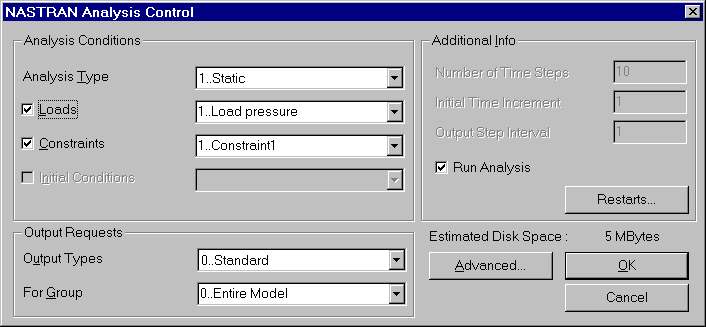
Поставьте параметры анализа в соответствии с тем, как показано на рисунке и нажмите «Ок». Перед началом анализа, компьютер попросит Вас произвести запись модели. В окне с вопросом нужно ответить «Yes». После расчета, ответьте на вопросы, которые будет задавать программа, как они стоят по умолчанию.
10.7 Обработка результатов расчета
После завершения процесса анализа можно проводить обработку полученных результатов. Сначала модифицируйте изображение модели на экране. Для этого, нажмите CTRL-Q и, в появившемся окне, нажмите на кнопку “Load and Constraint OFF” и нажмите «Ок».
Для отображения результатов, выполните последовательность команд View – Select и пометьте строчки так, как показано на рисунке.
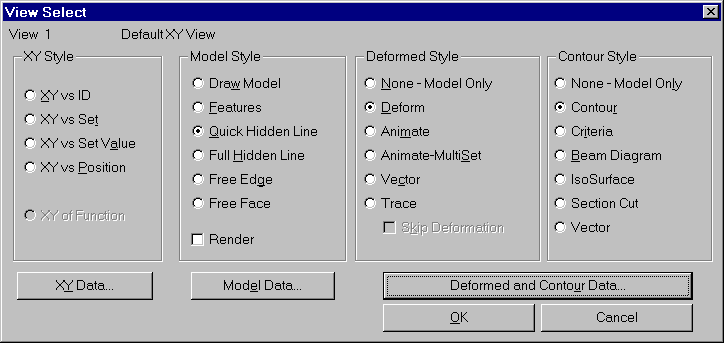
далее нажмите кнопку “Deformed and Contour Data” и в следующем окне “Select PostProcessing Data” нажмите «Ок».
Нажмите «Ок» еще раз.
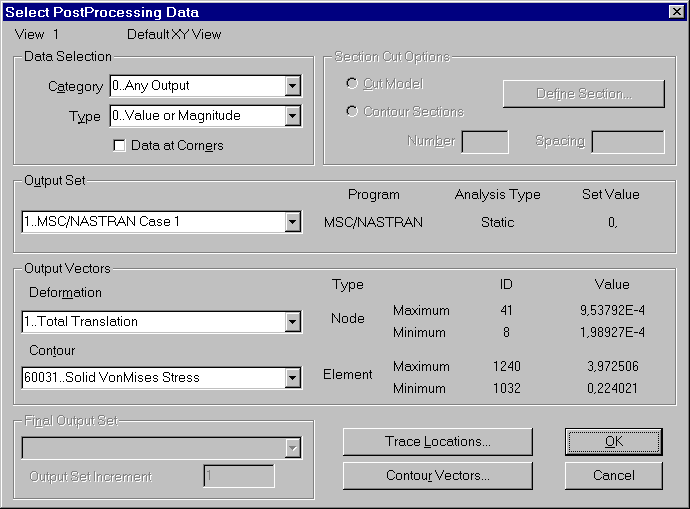
На экране появится изображение деформированного состояния. Цветами отображен уровень напряжения в твердом теле. Справа приведена шкала напряжений с числовыми значениями (в данном случае в МПа). Деформации будут хорошо видны, если развернуть изображение модели в пространстве. Чтобы сделать это войдите в меню View (вид) Rotate (поворот), выберите XY TOP и нажмите «Ок».
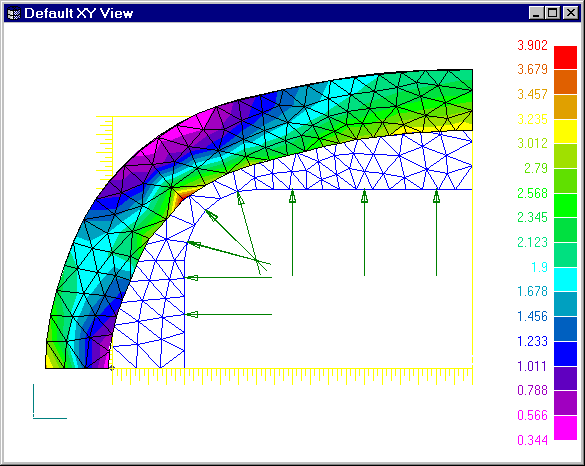
Вывод результатов в данном примере производится в заданной полярно-цилиндрической системе координат.
Например, для отображения результатов расчета в радиальном направлении, выполните последовательность команд View – Select и нажмите кнопку “Deformed and Contour Data” и в следующем окне “Select PostProcessing Data” поставьте в полях данных значения как показано на рисунке. Нажмите «Ок»
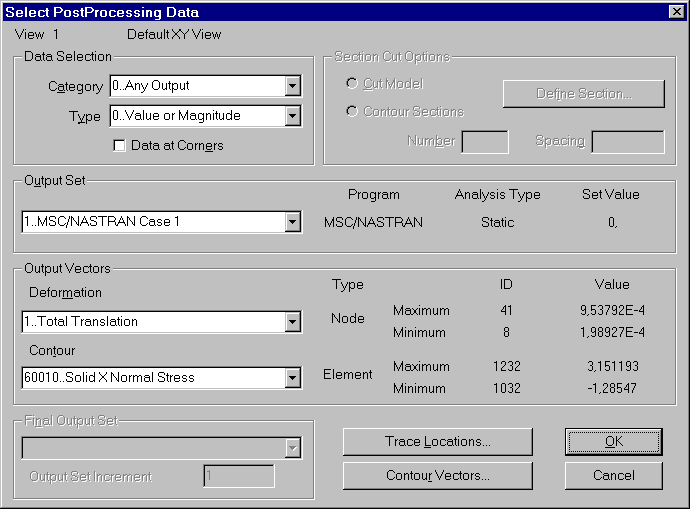
На экране появится картина распределения в детали радиальных напряжений:
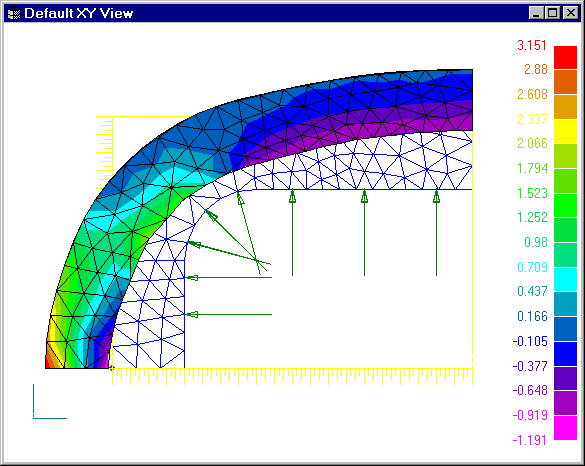
11. Расчет сложного объемного (Solid) тела на примере статического расчета прочности трубопровода
В настоящем разделе описан пример формирования объемной конечноэлементной модели в виде двух пересекающихся труб, с нагрузкой в виде внутреннего избыточного давления.
Для успешного формирования модели, а также ее расчета и обработки полученных результатов, следуйте приведенному ниже описанию. Вводимые величины, команды и выбираемые позиции меню выделены в тексте жирным шрифтом. Для облегчения смыслового понимания команд в скобках после их названия дается русский перевод.
